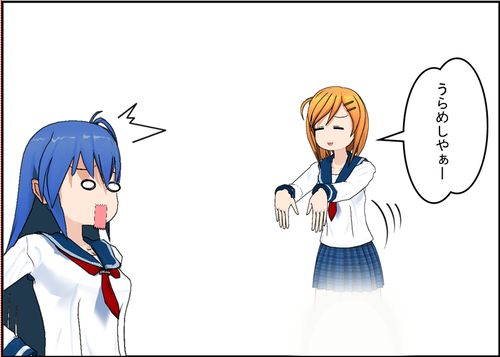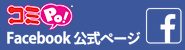コミPo! の発表直後、ユーザーサポートやTwitterでよく聞かれた質問があります。
それは「私のPCでも動きますか?」というもの。
コミPo! は3Dのキャラクターを動かしているソフトではありますが、ゲームのようにリアルタイムでぐりぐりと動かすわけではないので、そこそこのスペックのPCでも動作します。公式では「2006年以降に発売されたPC」「Pentium4 2.0GHz以上」という表記になっていますが、それよりも動作クロックの低い「ネットブックで動いたよ」という声もいただいています。
とはいえ、スペック的に低めのPCでは、画像出力やページの表示サイズを変更した際の再描画などに若干時間がかかってしまいます。
そんな中、コミPo! が快適に使える「推奨PC」がサードウェーブさんからリリースされることになりました。サードウェーブさんは「ドスパラ」というPCショップを運営しています。
モデルとしてはデスクトップのタイプが2機種、ノートが1機種となっています。それぞれCPUにはインテル® Core™ i3やインテル® Core™ i5を搭載し、マンガの作成や画像出力、フィルター処理などをパワフルにこなします。
先日、動作検証用にお借りしているノートモデルをちょっとだけ触らせてもらいました。「Prime Note Raytrek debut! VF」というモデルです。
サイズは370x256x29.3とかなり大きめで、持ち運び用というよりは据え置きで使う用なのかな、というモデルです。CPUはインテル® Core™ i5-560M(定格2.66GHz、ターボブースト時最大3.20GHz)で、メモリは標準で4GB搭載されています。
 まず驚いたのはそのディスプレイのサイズ。
まず驚いたのはそのディスプレイのサイズ。
 解像度は1920×1080とデスクトップPCのディスプレイと同じくらいの高解像度です。写真のようにコミPo! の編集画面とブラウザを合わせて開けるくらいの余裕。YouTubeやニコニコ動画などで動画を見ながらマンガを作成したり、Skypeなどで知り合いと話しながら合作、なんてことも余裕の解像度になっています。
解像度は1920×1080とデスクトップPCのディスプレイと同じくらいの高解像度です。写真のようにコミPo! の編集画面とブラウザを合わせて開けるくらいの余裕。YouTubeやニコニコ動画などで動画を見ながらマンガを作成したり、Skypeなどで知り合いと話しながら合作、なんてことも余裕の解像度になっています。
また、処理速度も速く、3Dモデルを回転・縮小させたり、画像を出力する場合でもサクサク動きます。HDDも標準で500GBが搭載されているので、作品をたくさん保存するだけでなく、ユーザー画像もたっぷり使う事ができます。
ノートPCの他に、グラフィックス機能を内蔵したクアッドコアのインテル® Core™ i5-2400を搭載したハイスペックモデル「Prime Magnate IM」や、インテル® Core™ i3-550を搭載したエントリーモデルの「Prime Magnate JC」も用意されています。





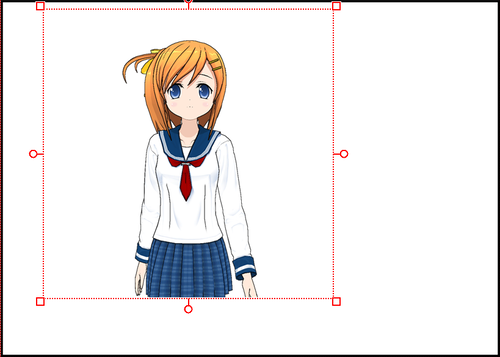 ここから、赤い枠をドラッグして拡大縮小したり、3Dハンドルでキャラクターを回転させたりするわけですが、これらの操作だけでは「腰から上を写す」というカメラの位置は変化しません。
ここから、赤い枠をドラッグして拡大縮小したり、3Dハンドルでキャラクターを回転させたりするわけですが、これらの操作だけでは「腰から上を写す」というカメラの位置は変化しません。 こみぽちゃんの腰から下の部分が消えちゃって幽霊みたいになっちゃってますよね。これは「キャラクターがカメラのフレームに入っていない」という現象が起きているからです。
こみぽちゃんの腰から下の部分が消えちゃって幽霊みたいになっちゃってますよね。これは「キャラクターがカメラのフレームに入っていない」という現象が起きているからです。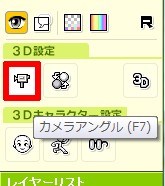
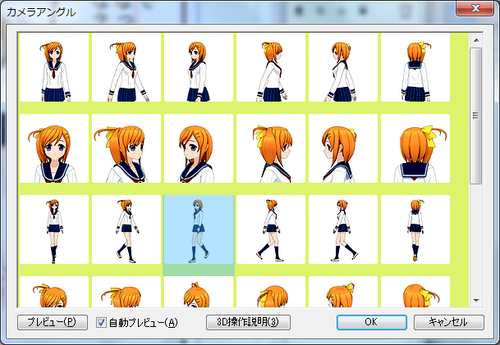 ボタンを押すとサムネイルが起動します。腰から上、アップ、全身像などプリセットでいくつかのカメラアングルが登録されています。用途に合わせて選ぶのですが、今回はこみぽちゃんの全身像が入るようなアングルを選んでみましょう。
ボタンを押すとサムネイルが起動します。腰から上、アップ、全身像などプリセットでいくつかのカメラアングルが登録されています。用途に合わせて選ぶのですが、今回はこみぽちゃんの全身像が入るようなアングルを選んでみましょう。 こみぽちゃんの全身像が表示されました。ただ、このままだと体の向きや、表示されているサイズに違和感があるので、拡大縮小したり、3Dハンドルで角度を微調整します。
こみぽちゃんの全身像が表示されました。ただ、このままだと体の向きや、表示されているサイズに違和感があるので、拡大縮小したり、3Dハンドルで角度を微調整します。 一番最初の画像では切れていた足もとがきちんと表示されている状態で、こみぽちゃんが配置されました。
一番最初の画像では切れていた足もとがきちんと表示されている状態で、こみぽちゃんが配置されました。 ズームインするとフレームからこみぽちゃんがはみ出してしまいます。表示位置を調整して太ももから上が表示されるように調整しましょう。3Dハンドルの上で、マウスの右クリックを押しながらドラッグして、位置を調整します。
ズームインするとフレームからこみぽちゃんがはみ出してしまいます。表示位置を調整して太ももから上が表示されるように調整しましょう。3Dハンドルの上で、マウスの右クリックを押しながらドラッグして、位置を調整します。 これでカメラが少し寄った状態でキャラクターが表示されました。
これでカメラが少し寄った状態でキャラクターが表示されました。